¿Es necesario reparar el nivel de función 10.0 de DX11 para hacer funcionar el motor?
Publicado: 2019-04-12¿No es frustrante cuando tu juego falla mientras estás en medio de un partido para morderte las uñas? Muchos usuarios experimentaron el problema 'Se requiere el nivel de característica DX11 10.0 para ejecutar el motor' mientras jugaban juegos como PUBG, Fortnite y ARK.
Afortunadamente, no debe entrar en pánico porque este problema se puede resolver con bastante facilidad. En esta publicación, le enseñaremos cómo solucionar el problema 'Se requiere el nivel de función 10.0 de DX11 para ejecutar el motor' en Windows 10. Pronto, podrá volver a su juego y ganar partidas gloriosamente.
¿Por qué aparece el error 'Se requiere el nivel de función 10.0 de DX11 para ejecutar el motor'?
Cuando una computadora no tiene el nivel de función de hardware de Direct3D necesario, un juego en ejecución falla, lo que hace que aparezca el error "Se requiere el nivel de función DX11 10.0 para ejecutar el motor". Este mensaje simplemente le dice que su juego no puede acceder al nivel de función 10.0 de Direct3D.
A veces, este problema tiene algo que ver con un controlador de tarjeta gráfica faltante o desactualizado. En algunos casos, el problema puede estar relacionado con DirectX. No hace falta decir que si desea obtener información sobre cómo eliminar el mensaje de error 'Se requiere el nivel de función 10.0 de DX11 para ejecutar el motor', necesita saber cómo resolver los problemas relacionados con el controlador. No se preocupe porque lo tenemos cubierto. Tenemos todas las soluciones que necesita para deshacerse de este problema.
Solución 1: instalar el último parche
La mayoría de los problemas técnicos de la PC se pueden resolver con un simple reinicio del sistema. Entonces, no te dolerá si intentas hacer lo mismo. Reinicia tu computadora y el juego que estás jugando. En la mayoría de los casos, esta acción será suficiente para eliminar el error.
Por otro lado, aún puede confiar en el último parche que lanzaron los desarrolladores del juego. Las empresas tecnológicas monitorean los problemas que encuentran los usuarios. También desarrollan arreglos para los problemas y los liberan a través de parches. Por lo tanto, es mejor que verifique si hay actualizaciones disponibles para su juego. Puedes descargarlos a través de Steam o puedes visitar el sitio web oficial del juego.
Solución 2: Actualizar el controlador de su tarjeta gráfica
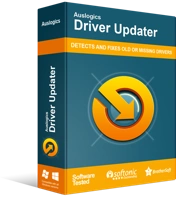
Resuelva problemas de PC con Driver Updater
El rendimiento inestable de la PC a menudo es causado por controladores obsoletos o corruptos. Auslogics Driver Updater diagnostica problemas de controladores y le permite actualizar los controladores antiguos todos a la vez o uno a la vez para que su PC funcione mejor
Como mencionamos, el error puede tener algo que ver con un controlador de tarjeta gráfica faltante o desactualizado. Por lo tanto, es mejor que actualice sus controladores a las últimas versiones recomendadas por el fabricante. Hay tres maneras de hacer esto:
- Uso del Administrador de dispositivos
- Ir al sitio web del fabricante
- Automatización del proceso con la ayuda de Auslogics Driver Updater.
Uso del Administrador de dispositivos
- Presione la tecla de Windows + R al mismo tiempo para iniciar el cuadro de diálogo Ejecutar.
- Una vez que el cuadro de diálogo Ejecutar esté activo, escriba "devmgmt.msc" (sin comillas), luego haga clic en Aceptar.
- Ahora, haga clic en la categoría Adaptadores de pantalla para expandir su contenido.
- Haga clic derecho en su tarjeta gráfica, luego seleccione Actualizar controlador de las opciones.
Ir al sitio web del fabricante
Es cierto que el Administrador de dispositivos es una herramienta útil para actualizar los controladores. Sin embargo, puede perder una actualización. Por lo tanto, aún podría terminar visitando el sitio web del fabricante para encontrar la última versión del controlador. Al elegir esta opción, debe tener mucho cuidado. Si descarga e instala un controlador que no es compatible con su sistema operativo y procesador, su computadora puede sufrir problemas de inestabilidad. No hace falta decir que debe asegurarse de saber qué tipo de procesador y versión de sistema operativo tiene. De esta manera, podrá descargar los controladores adecuados para su computadora.

Automatización del proceso con la ayuda de Auslogics Driver Updater
No puede estar seguro de la confiabilidad del Administrador de dispositivos. Por otro lado, la actualización manual de los controladores puede llevar mucho tiempo y ser riesgosa. Afortunadamente, hay una mejor opción. Puede usar Auslogics Driver Updater para automatizar el proceso. Después de instalar este programa de software, todo lo que necesita hacer es hacer clic en un botón. Auslogics Driver Updater reconocerá su tipo de procesador y la versión del sistema operativo automáticamente. Además, descargará e instalará los controladores apropiados para su computadora.
Lo bueno de Auslogics Driver Updater es que se ocupa de todos sus controladores de una sola vez. Cuando usa el Administrador de dispositivos, debe hacer clic en cada dispositivo para actualizarlo. Por otro lado, con Auslogics Driver Updater, el proceso requiere un solo clic de un botón. Una vez que se complete el proceso, notará una mejora considerable en el rendimiento general de su computadora.
Solución 3: instalar la última versión de DirectX
El mensaje de error ilustra un problema con DirectX. Como tal, sería una buena idea instalar la última versión de DirectX para asegurarse de que su computadora sea compatible con su juego. Si quieres saber qué versión de DirectX tienes, sigue las instrucciones a continuación:
- Abra el cuadro de diálogo Ejecutar presionando la tecla de Windows + R.
- Dentro del cuadro de diálogo Ejecutar, escriba "dxdiag" (sin comillas), luego presione Enter.
- Vaya a la pestaña Sistema para ver qué versión de DirectX tiene.
- También puede ir a la pestaña Pantalla para conocer los niveles de funciones.
- Nota: Recuerde verificar si las funciones DirectDraw Acceleration, Direct3D Acceleration y AGP Texture Acceleration están habilitadas.
En general, actualizar su sistema operativo también actualiza DirectX en su computadora automáticamente. Sin embargo, si usa Windows Vista, Windows 7 o Windows XP, debe descargar e instalar un paquete de actualización para obtener la última versión de DirectX. Para obtener más información sobre cómo instalar DirectX para varias versiones de Windows, puede visitar el sitio web oficial de Microsoft.
Nota: si los niveles de funciones de su DirectX no cumplen con el requisito mínimo, debe reemplazar su tarjeta gráfica. Debe instalar una tarjeta gráfica que admita el nivel de funciones 10.0.
Solución 4: Actualizar su sistema operativo
La mayoría de las veces, actualizar el sistema operativo puede resolver el error. Por lo general, Windows 10 descarga las actualizaciones en segundo plano. Sin embargo, puede iniciar manualmente el proceso tan pronto como las actualizaciones estén disponibles. Aquí están los pasos:
- Inicie la aplicación Configuración presionando la tecla de Windows + I en su teclado.
- Haga clic en Actualización y seguridad.
- Seleccione Windows Update de la lista en el panel izquierdo.
- Ahora, vaya al panel derecho, luego haga clic en Buscar actualizaciones.
- Una vez que se complete el proceso de descarga, reinicie su PC para instalar las actualizaciones.
¿Cuál de las soluciones le ayudó a corregir el error?
¡Comparte tu respuesta en los comentarios a continuación!
